iOS/iPadOS 13 sẽ hỗ trợ kết nối với điều khiển của PlayStation và Xbox. Vậy làm thế nào để kết nối các điều khiển này với thiết bị của Apple?
Khi Apple công bố bộ điều khiển DualShock 4 và Xbox One S kết nối Apple TV trong bài phát biểu WWDC 2019, nhiều người có thể nghĩ rằng nó chỉ dành cho tvOS. Tuy nhiên, hóa ra, hỗ trợ cho bộ điều khiển DualShock 4 và Xbox One S cũng sẽ có trên iOS 13 và iPadOS 13, vì vậy bạn có thể sử dụng bộ điều khiển yêu thích của mình với iPhone hoặc iPad.
Cách kết nối bộ điều khiển DualShock 4
- Vào phần “Settings“.
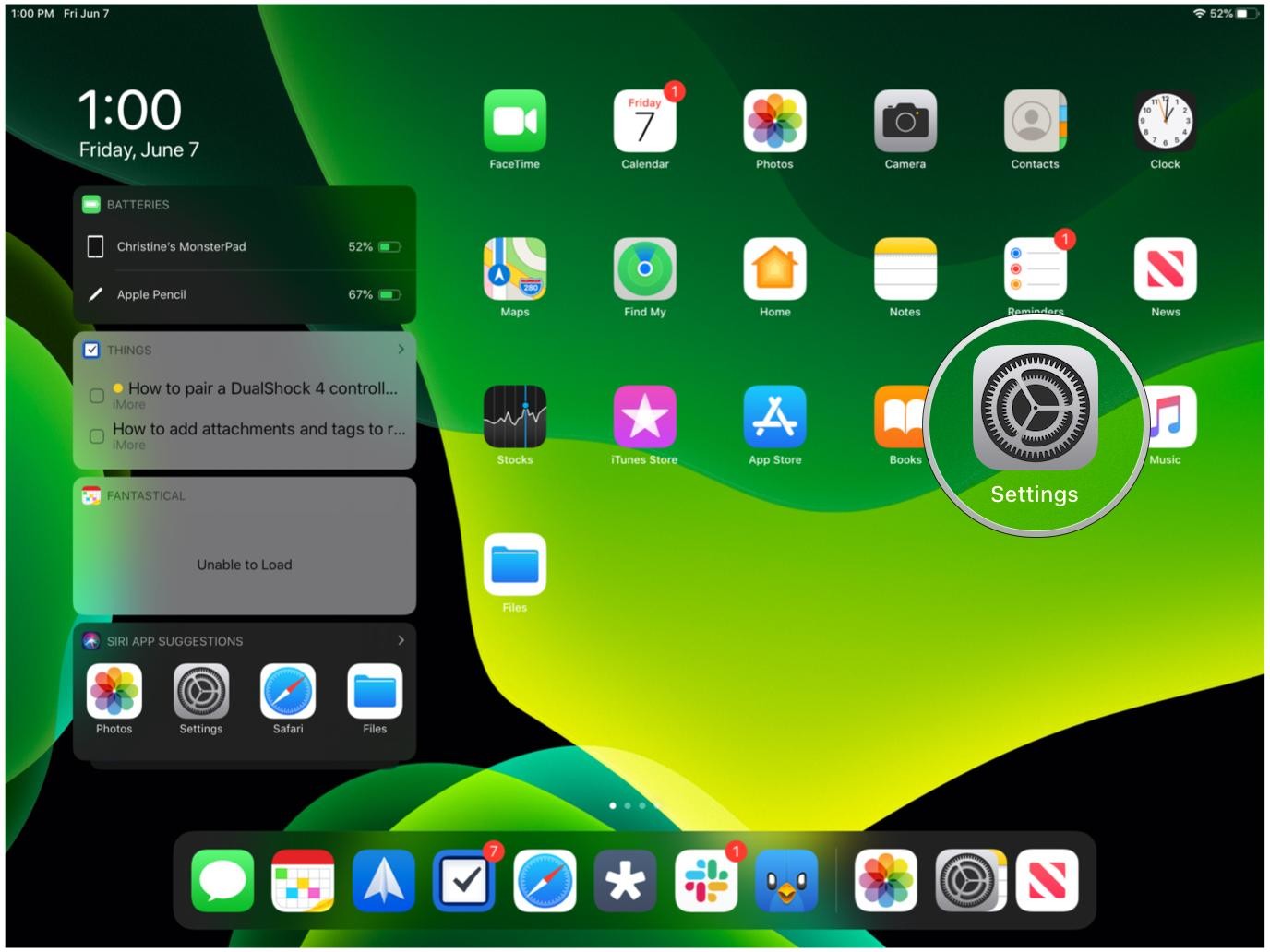
- Chọn “Bluetooth“, sau đó bật tính năng này lên.
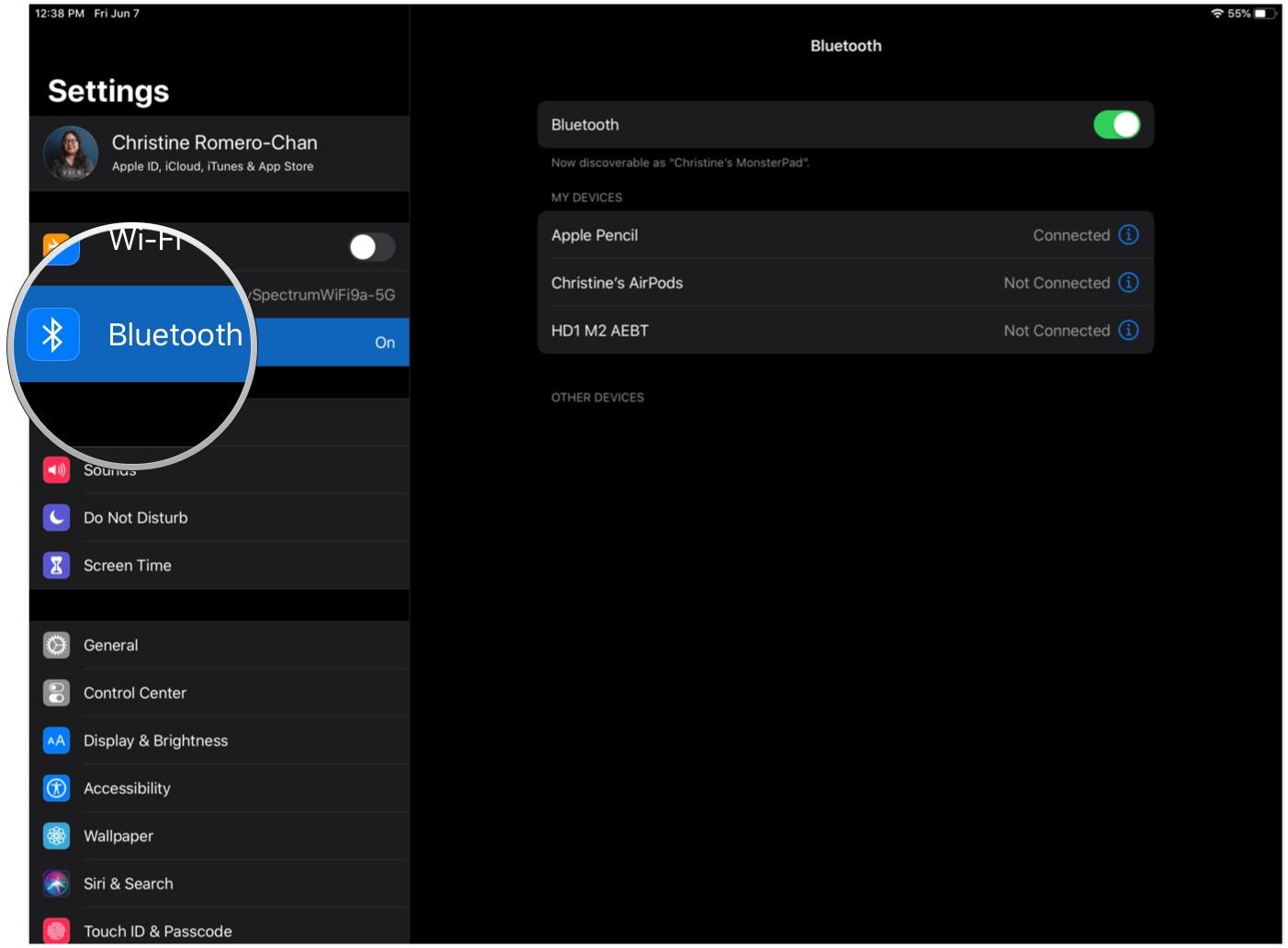
- Trên bộ điều khiển DualShock 4, nhấn và giữ nút “Share” và nút biểu tượng “PlayStation” trong vài giây, cho đến khi đèn sáng báo hiệu sáng chớp nháy bên dưới bộ điều khiển.

- Ở mục “Other Devices“, nhấn chọn “DualShock 4 controller” để kết nối.
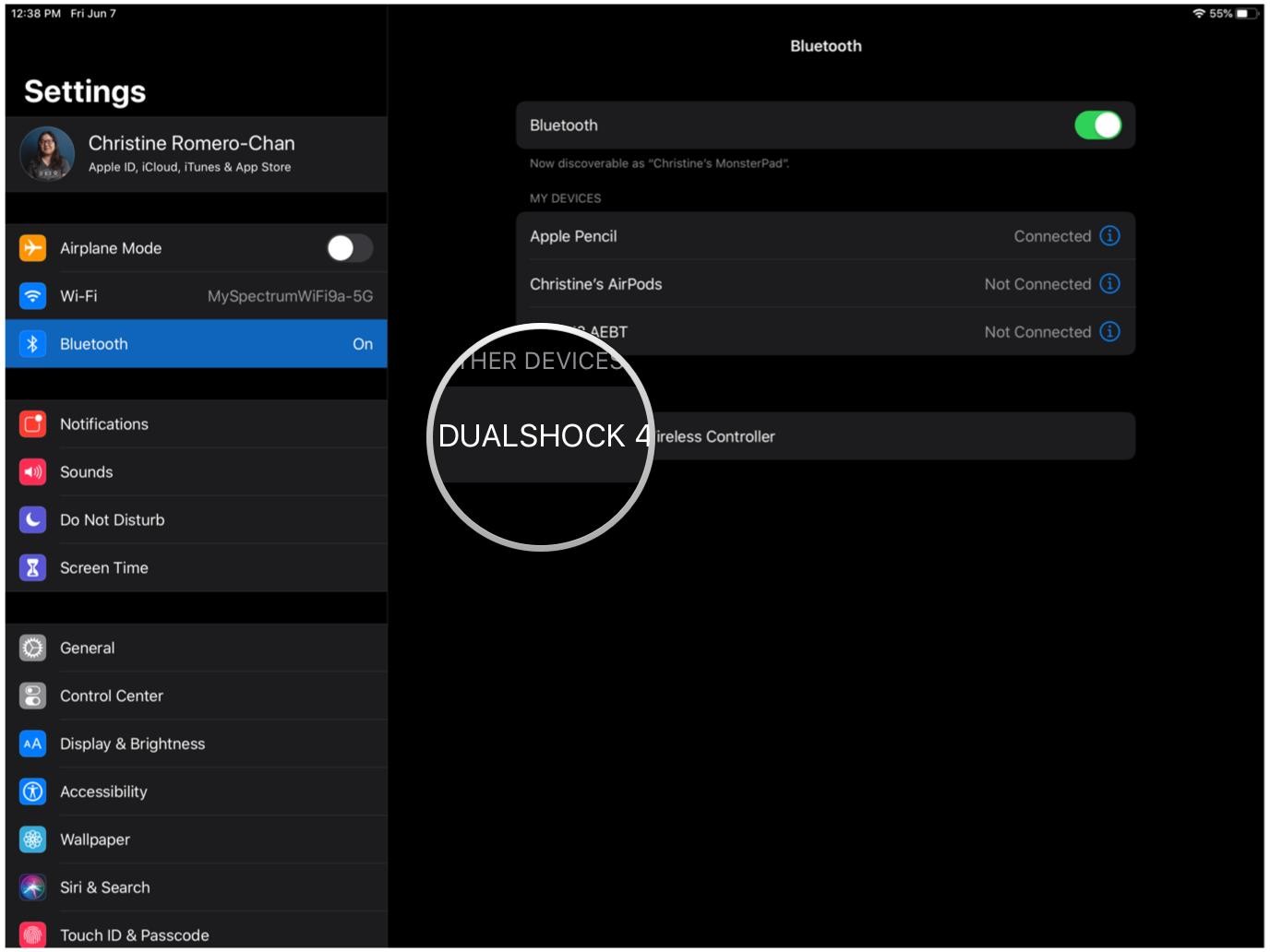
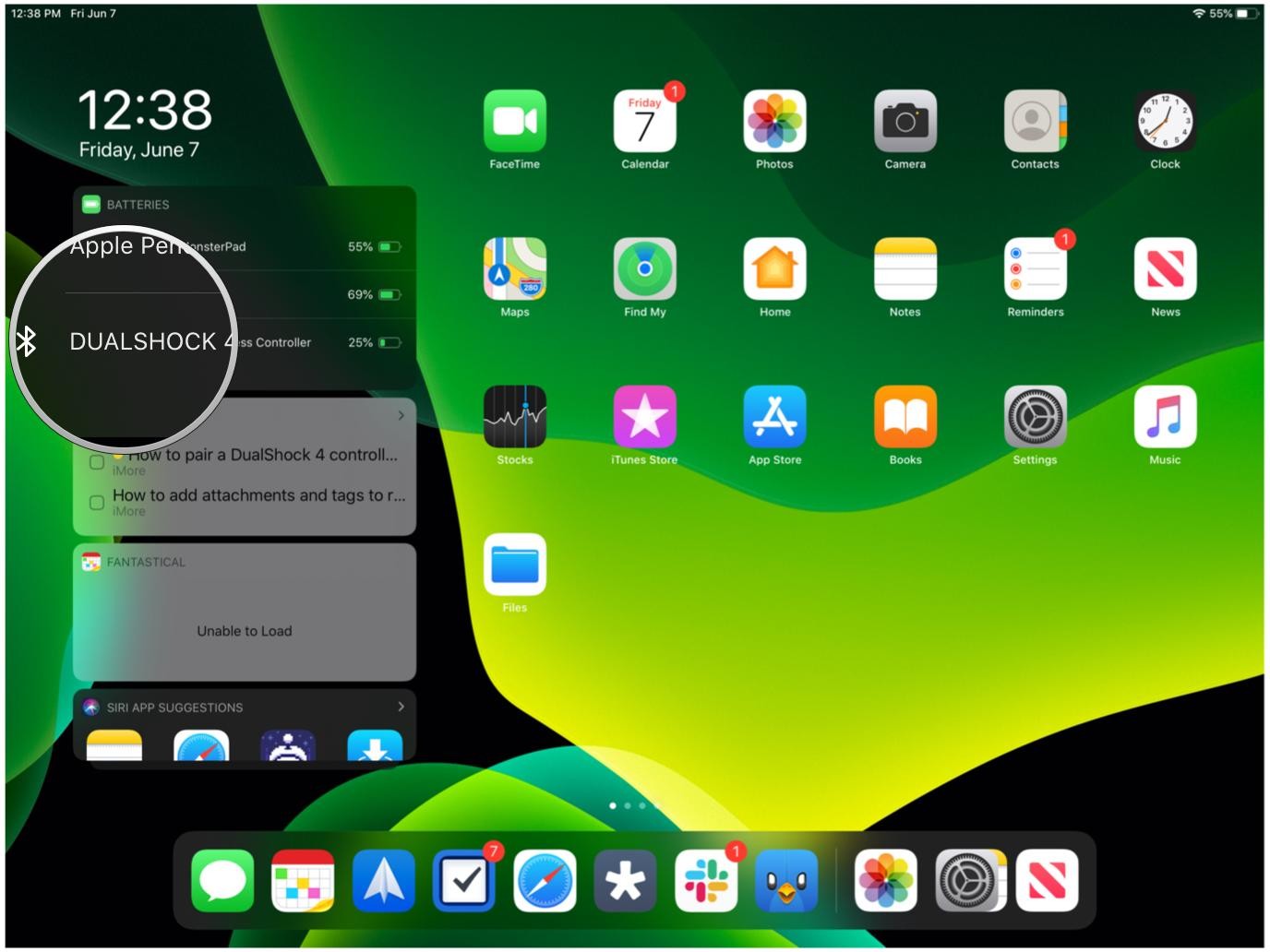
Giờ đây, bộ điều khiển DualShock 4 của bạn đã được kết nối, bạn có thể chơi bất kỳ trò chơi nào hỗ trợ bộ điều khiển MFi với bộ điều khiển PlayStation 4 DualShock 4 của bạn. Bạn có thể kiểm tra mức pin của bộ điều khiển trong tiện ích Battery.
Cách kết nối bộ điều khiển Xbox One S
- Vào phần “Settings“.
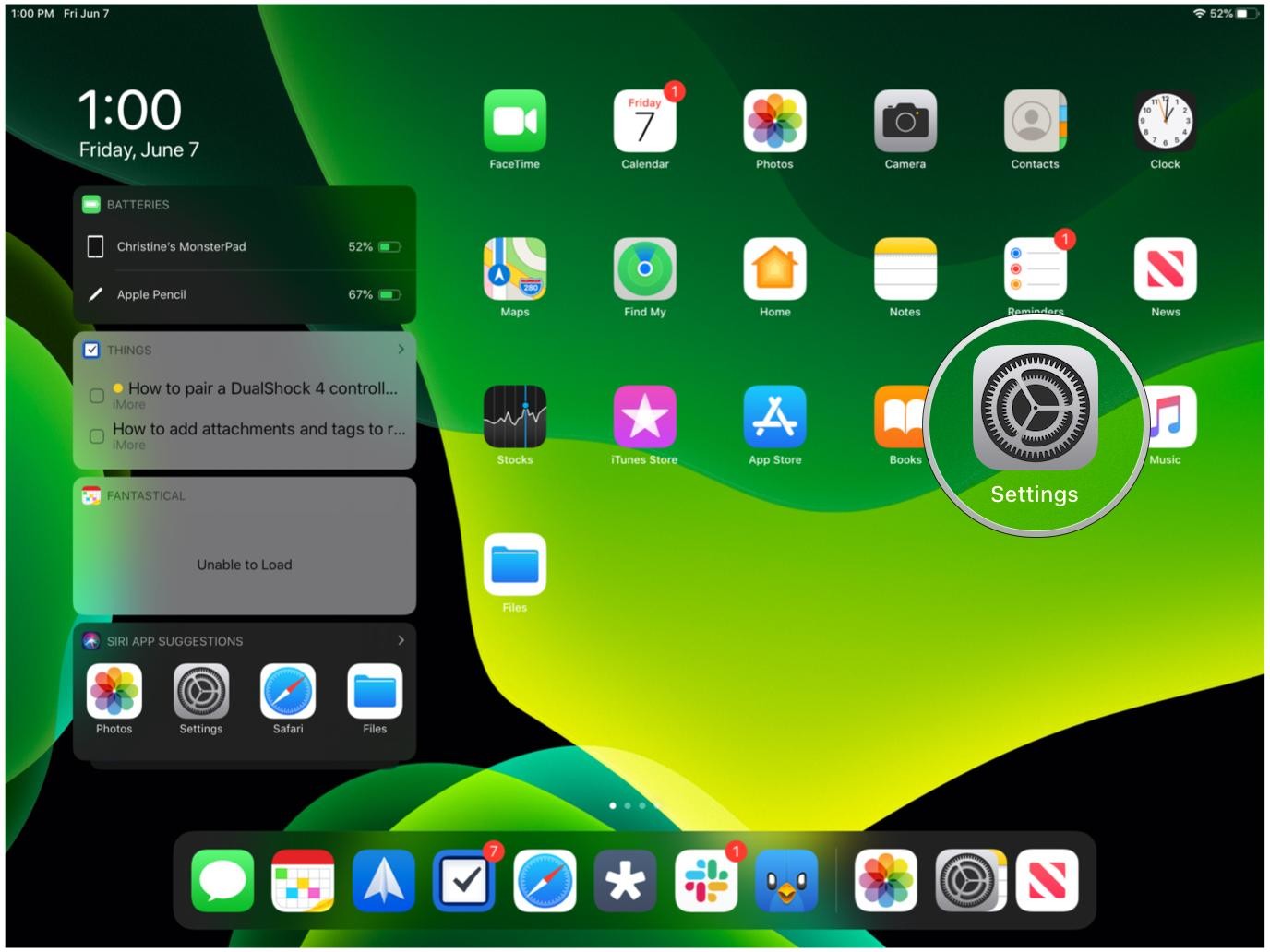
- Chọn “Bluetooth“, sau đó bật tính năng này lên.
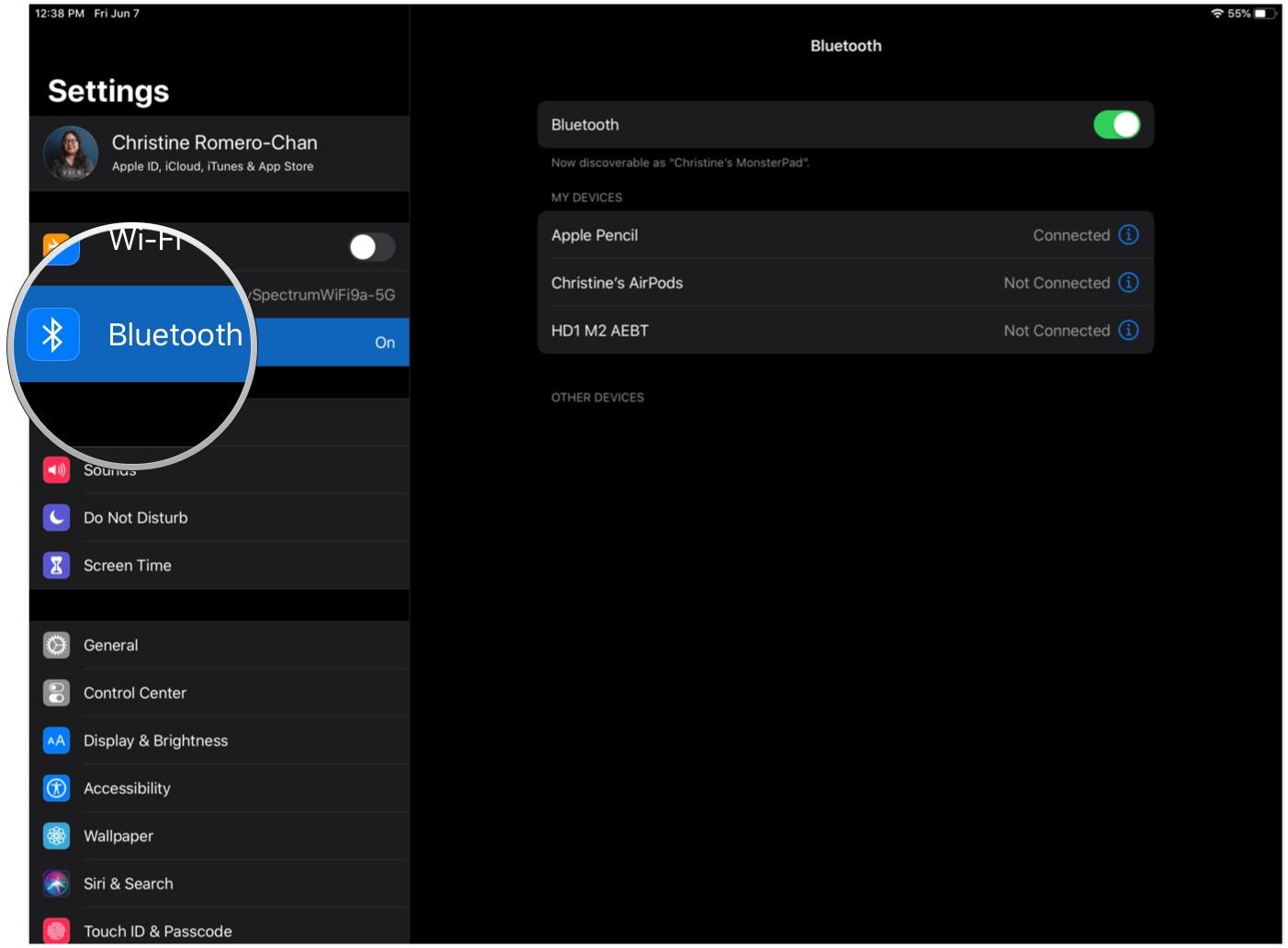
- Trên bộ điều khiển Xbox One S , nhấn và giữ nút “Connect” trong khoảng 3 giây.
- Ở mục “Other Devices“, nhấn chọn “Xbox Wireless Controller” để kết nối.
Một lần nữa, khi bộ điều khiển Xbox One S của bạn được ghép nối với thiết bị iOS 13 của bạn, bạn sẽ có thể chơi bất kỳ trò chơi nào với nó miễn là trò chơi có hỗ trợ bộ điều khiển. Bạn cũng có thể kiểm tra mức pin cho bộ điều khiển của mình trong tiện ích Pin.
Cách hủy kết nối bộ điều khiển Xbox One S / DualShock 4
- Vào phần “Settings“.
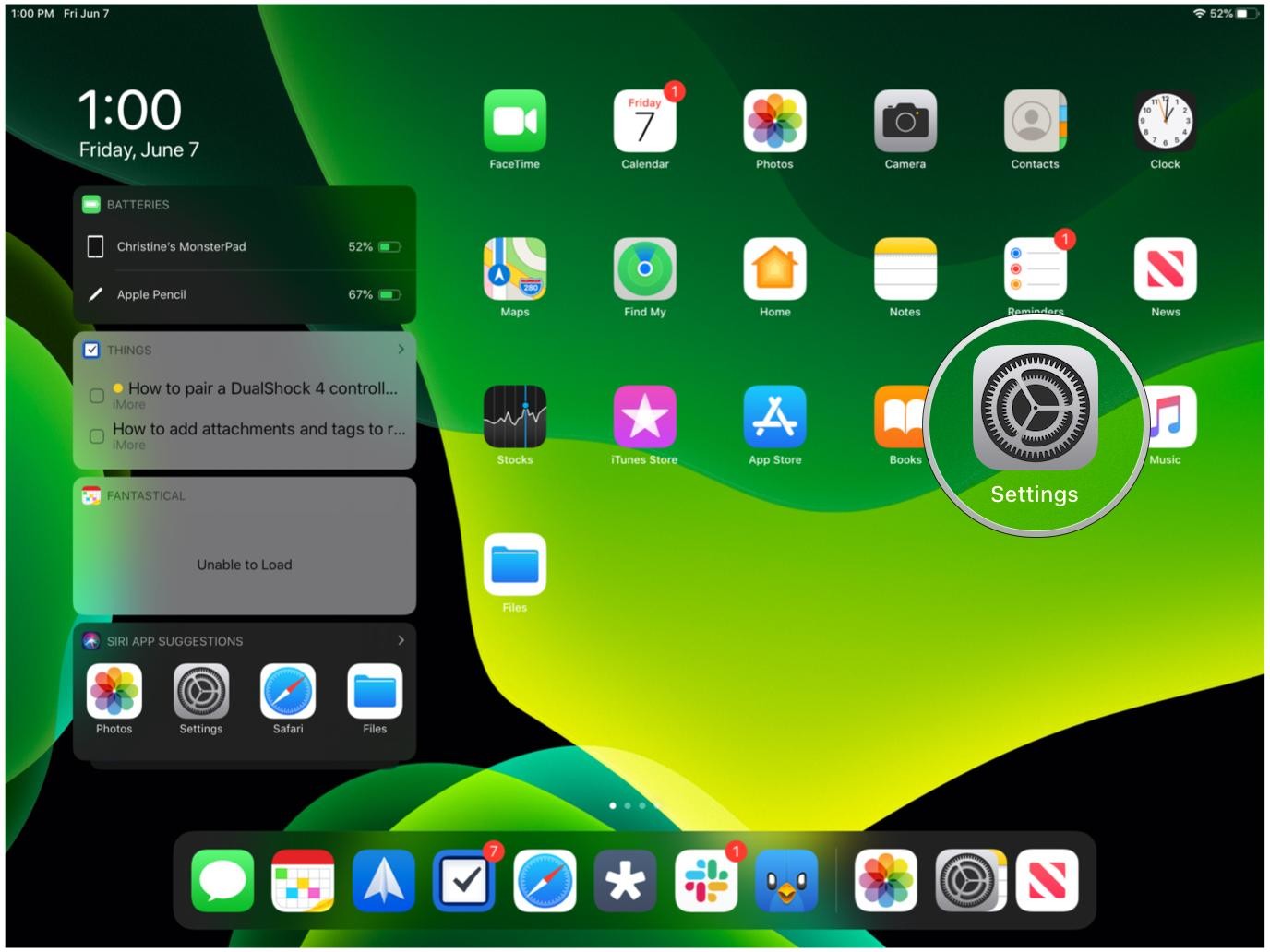
- Chọn “Bluetooth“.
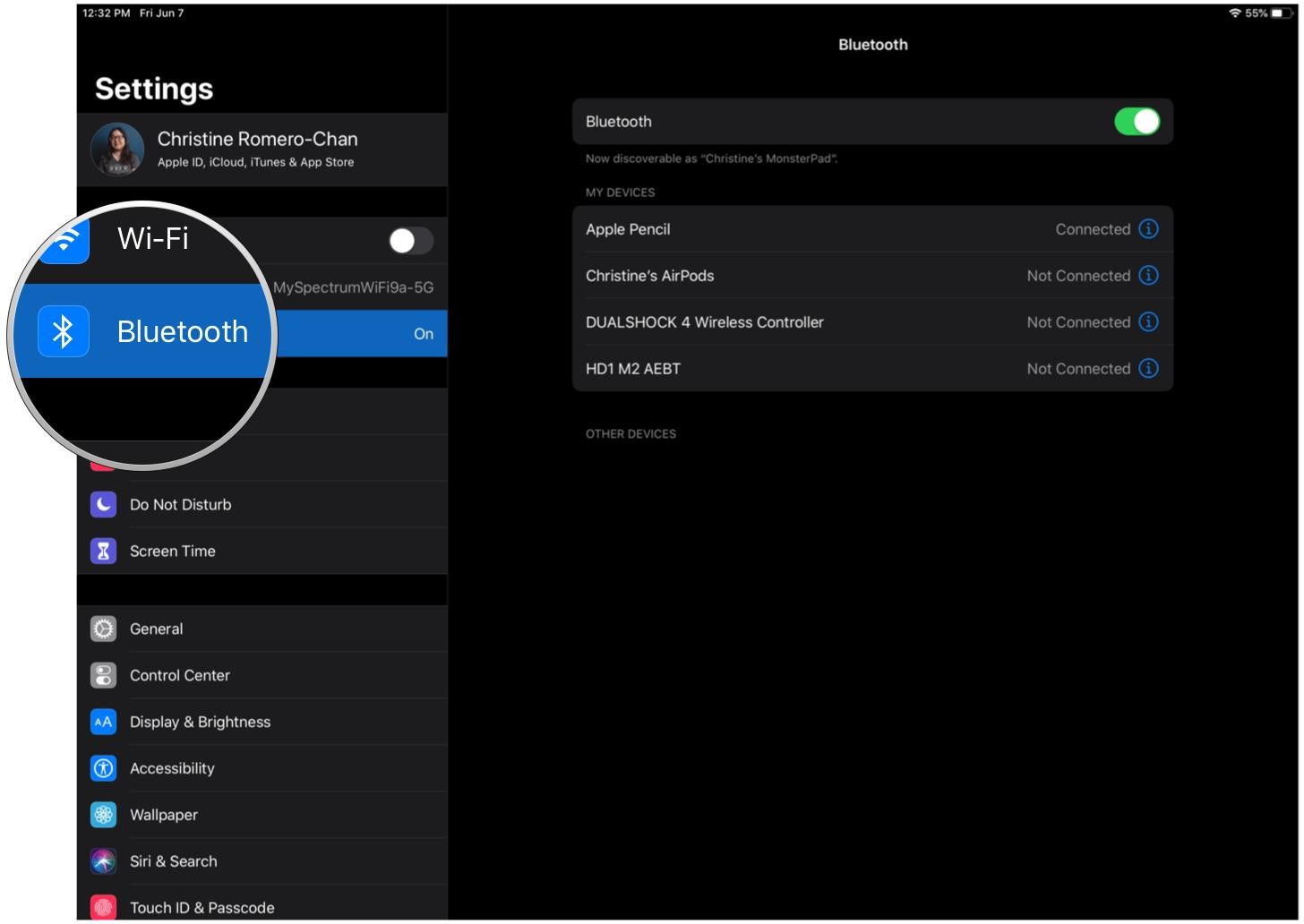
- Ở mục “Other Devices“, nhấn chọn biểu tượng ‘i‘ ở sau dòng chữ “DualShock 4 / Xbox One S controller“.
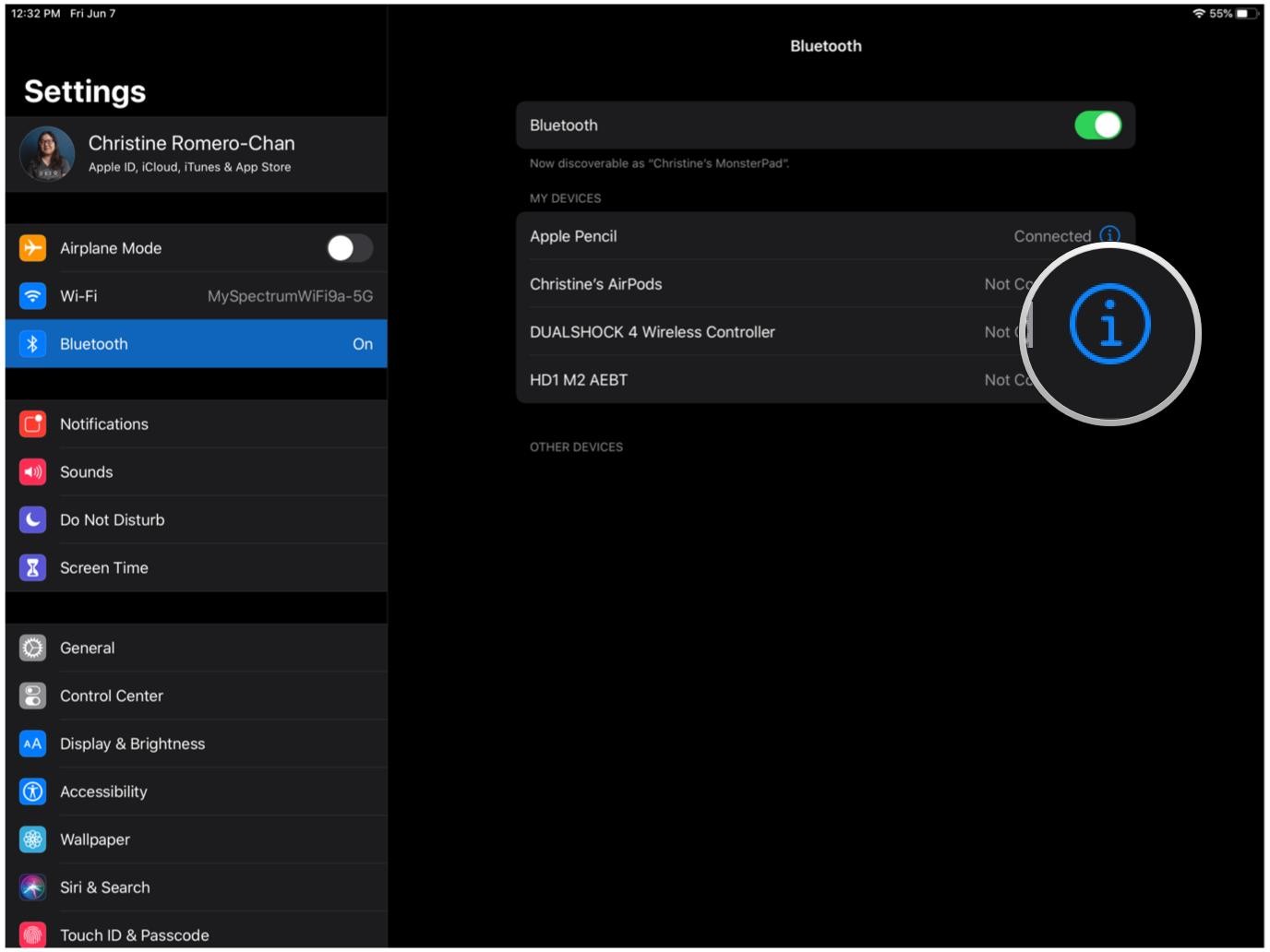
- Nhấn chọn “Forget this device“.
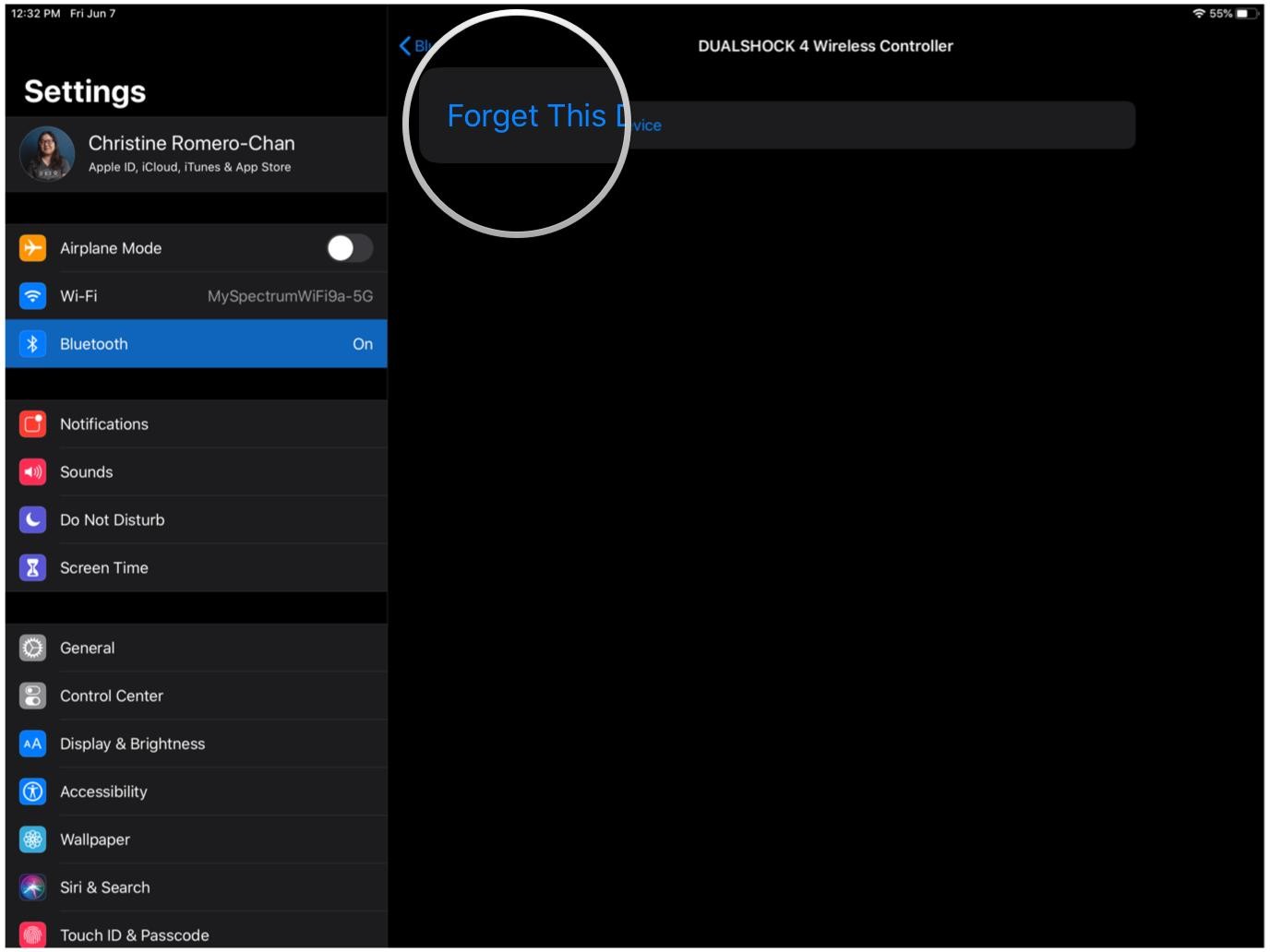
- Chọn “OK” để xác nhận hủy kết nối.
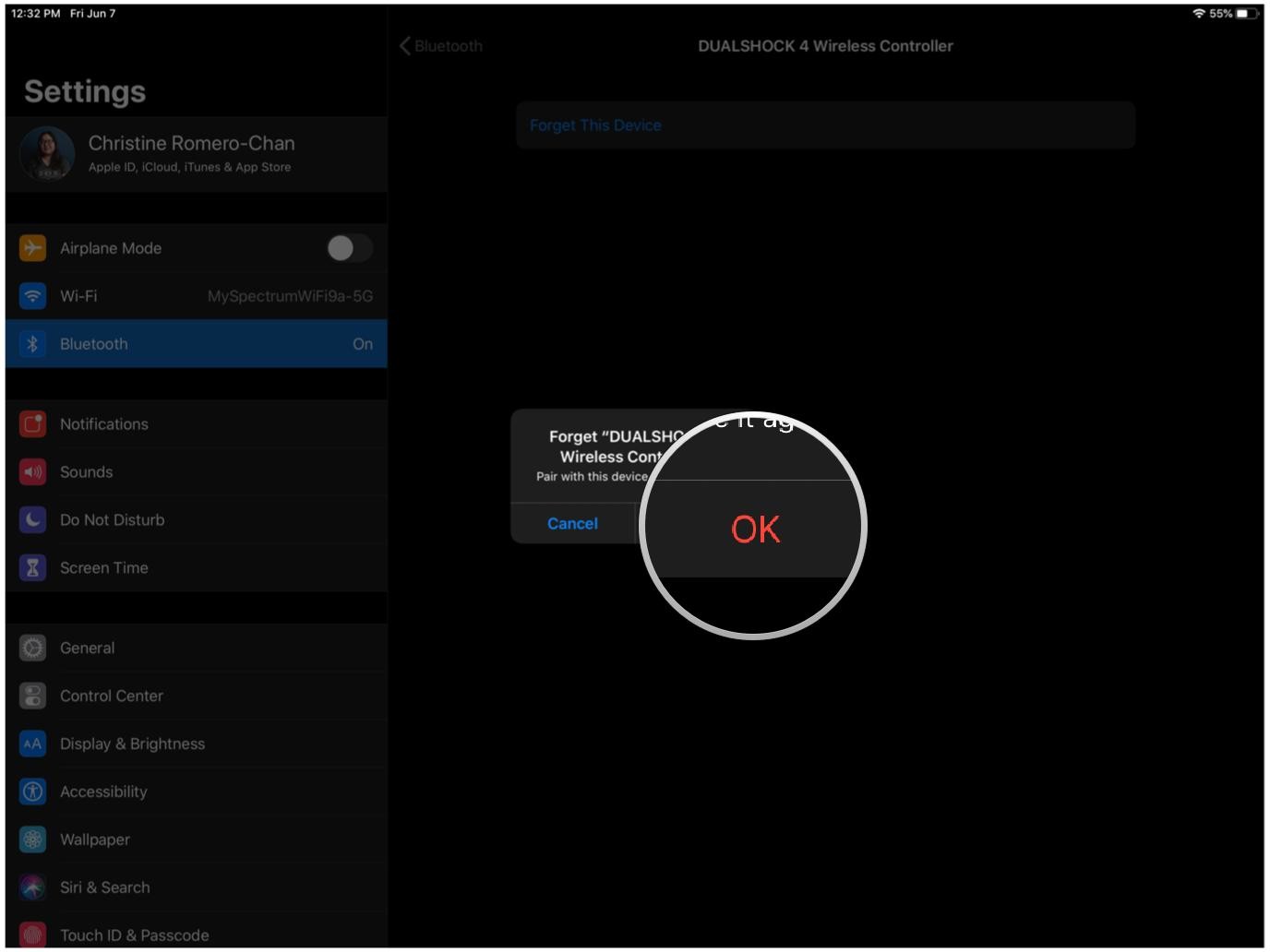
Chúc bạn thành công!




